
La gestione degli eventi non è forse la principale delle funzionalità che viene ricercata quando ci si approccia alla scelta di un vuovo CRM. Prima si cerca di capire come viene organizzata l'anagrafica, come vengono gestite le donazioni e la comunicazione con i propri sostenitori.
Tuttavia un modulo integrato per organizzare, gestire e condividere un evento in modo intuitivo è sicuramente uno dei plus di CiviCRM.
Dopo aver analizzato un piccolo glossario dei termini utilizzati da CiviEvent, passeremo ora alla parte pratica, spiegando i passaggi per poter organizzare e gestire un evento.
Per iniziare, è necessario un nuovo evento scegliendo Eventi > Nuovo evento dal menu. (Se non riesci a vedere il menu degli eventi, assicurati di aver abilitato il componente Eventi. Puoi farlo in Amministrazione > Impostazioni di sistema > Componenti)
Informazioni e impostazioni dell'evento
La prima pagina che vedi quando crei un evento richiede informazioni di base sull'evento. Puoi fare clic su uno qualsiasi dei punti interrogativi blu per visualizzare la guida per ciascuno dei campi. Quando vedi una matita, facendo clic su di essa si accede a una schermata in cui è possibile modificare le opzioni disponibili.
Nota: a seconda delle tue autorizzazioni, potresti non essere in grado di modificare queste opzioni e quindi non vedrai la matita.
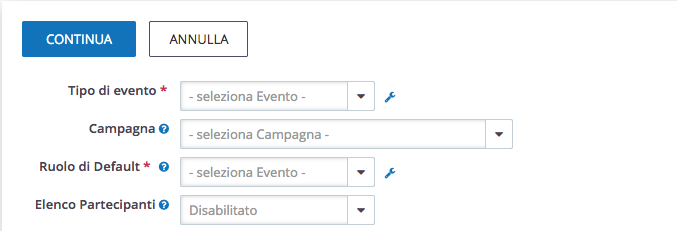
Il Tipo di evento consente di classificare l'evento a tuo piacimento (es. Meeting, Webinar, Cena di beneficenza, ecc..)
Se hai abilitato CiviCampaign, puoi selezionare una campagna di cui far parte, nel caso che l'evento sia una delle azioni all'interno di una campagna più generale (es. Campagna "Progetto Africa 2021", evento "Cena presentazione progetto").
I Ruoli distinguono diversi tipi di partecipanti all'evento, come partecipanti, relatori e personale. Quale ruolo dovrebbero essere assegnati ai partecipanti quando si registrano online per questo evento?
Il valore inserito in questo campo verrà assegnato per impostazione predefinita quando gli utenti si registrano online o quando si importano registrazioni a meno che non si includa il campo Ruolo partecipante con altri valori nel file di importazione CSV. Il valore più comune è Partecipante.
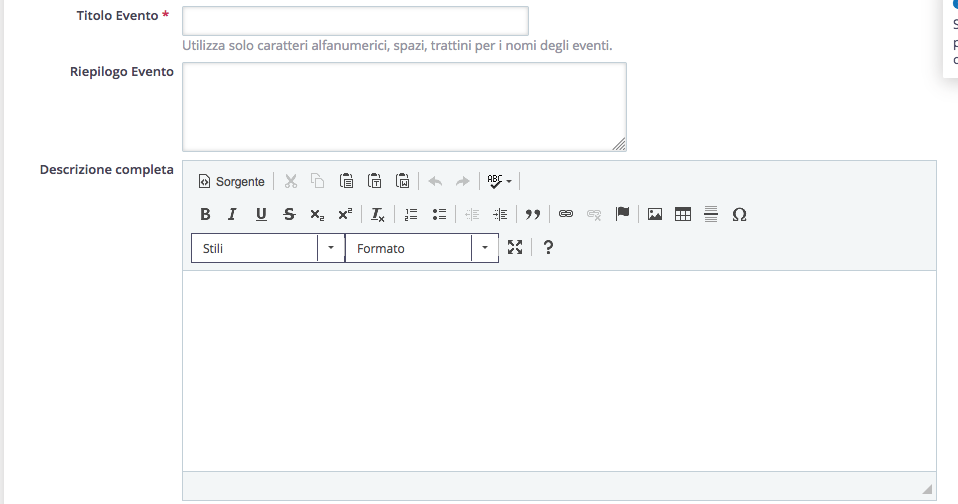
Come si chiama il tuo evento? Il Titolo dell'evento verrà visualizzato nelle pagine di informazioni sull'evento, nelle pagine di registrazione, negli elenchi degli eventi e nella pagina amministrativa Gestisci eventi.
Assicurati di scegliere un titolo significativo e di impatto per rappresentare il tuo evento.
I prossimi due campi (Riepilogo evento e Descrizione completa) ti consentono di descrivere il tuo evento. Sia il riepilogo che la descrizione completa saranno inclusi nelle pagine informative dell'evento. Utilizza l'editor RTF fornito per il campo della descrizione per includere foto, immagini e testo formattato.
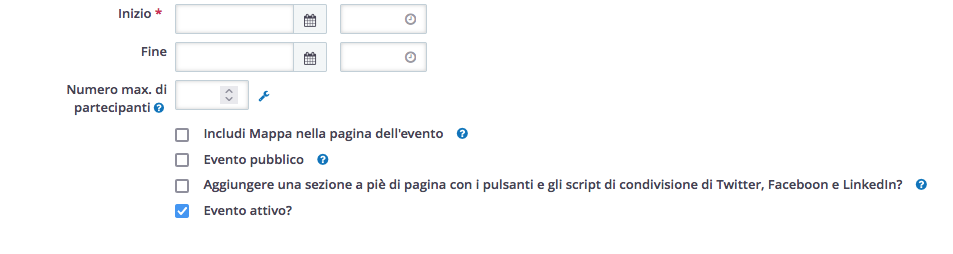
Ora inserisci la data/ora di inizio e la data/ora di fine per il tuo evento. Questi saranno inclusi nella pagina delle informazioni sull'evento e negli elenchi degli eventi.
È possibile impostare un Numero massimo di partecipanti per ogni evento e definire un messaggio da visualizzare al raggiungimento di tale numero.
Se desideri visualizzare una Mappa che mostri la posizione dell'evento, puoi farlo utilizzando Google Maps o Open Street Maps (dovrai configurare la tua soluzione di mappatura tramite Amministrazione > Impostazioni di sistema > Mappatura e geocodifica).
Seleziona la casella Evento pubblico per includere l'evento in elenchi promozionali come feed RSS, file o feed iCal e pagine di elenchi di eventi.
Seleziona Consenti condivisione tramite social media per includere collegamenti ai social media per condividere questo evento nella pagina Informazioni evento, Pagina di ringraziamento, Pagina Tell-a-Friend (se abilitata) e nelle e-mail di conferma dell'evento.
Infine, hai la possibilità di rendere attivo o inattivo questo evento. Se prevedi che ci vorrà del tempo per completare la configurazione del tuo evento, considera di renderlo inattivo fino al completamento per assicurarti che non venga inavvertitamente elencato nei feed della pagina dell'evento. Puoi facilmente attivare l'evento quando sei pronto per iniziare a pubblicizzarlo.
Dopo aver esaminato i dettagli in questa pagina, fai clic su Continua >> per creare il tuo evento e passare al passaggio successivo.
È possibile interrompere la configurazione in qualsiasi pagina successiva facendo clic su Salva e completa e tornare in seguito per rivedere e modificare le impostazioni.
Per tornare a un evento salvato, vai su Eventi > Gestisci eventi e fai clic su Configura per continuare a lavorare sull'evento.
La location dell'evento con CiviEvent
Il passaggio successivo consiste nel completare la posizione e i dettagli di contatto per l'evento.
Dopo aver inserito un luogo dell'evento, puoi riutilizzarlo per eventi successivi facendo clic su Usa luogo esistente e selezionandolo dall'elenco a discesa.
Tieni presente che se scegli una posizione esistente e la modifichi, aggiornerà quella posizione per tutti gli eventi che la utilizzano.
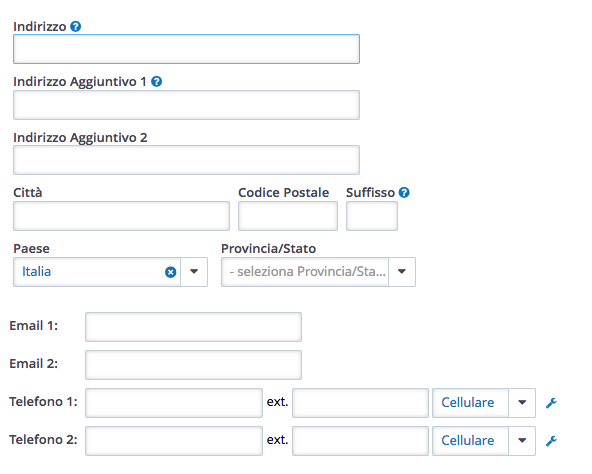
Evento gratuito o a pagamento
Se l'evento è gratuito, imposta il pulsante di opzione Evento a pagamento su No, quindi fai clic su Salva e passa alla registrazione online.
Se si tratta di un evento a pagamento, fai clic su Sì. Lo schermo mostrerà le opzioni disponibili.
- Se prevedi di accettare pagamenti con carta di credito tramite il modulo di registrazione online, devi configurare un processore di pagamento prima di creare il tuo evento. Per ulteriori informazioni a riguardo, vedere Processori di pagamento nella sezione Contributi.
- Vuoi consentire agli iscritti di pagare in seguito inviando un assegno, pagando in loco con contanti o carta di credito o organizzando un altro metodo di pagamento? In tal caso, puoi abilitare l'opzione Paga dopo e definire un'etichetta e le istruzioni di pagamento. Se non lo selezioni, gli iscritti dovranno pagare con carta di credito.
Registrazione online dei partecipanti
Consentire alle persone di registrarsi online (self-service) attraverso il tuo sito web offre molti vantaggi; la registrazione online è conveniente per i tuoi utenti e può far risparmiare tempo e risorse al personale.
Promemoria agli iscritti
I Promemoria programmati possono essere utilizzati per inviare automaticamente e-mail agli iscritti agli eventi in determinati momenti prima o dopo gli eventi.
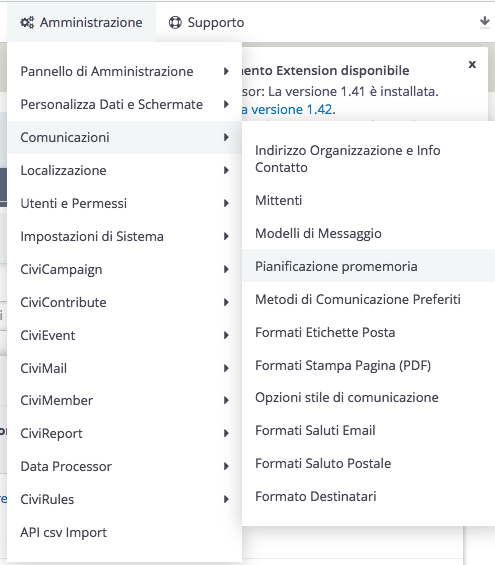
Facciamo un esempio:
- una settimana prima: ricorda loro che dovrebbero controllare il programma della conferenza
- il giorno dopo: chiedi loro di compilare il modulo di feedback
- due giorni prima della scadenza del pagamento per una registrazione Pending from Pay Later: avvisali che la loro registrazione verrà annullata se non forniranno i dettagli di pagamento nelle prossime 48 ore.
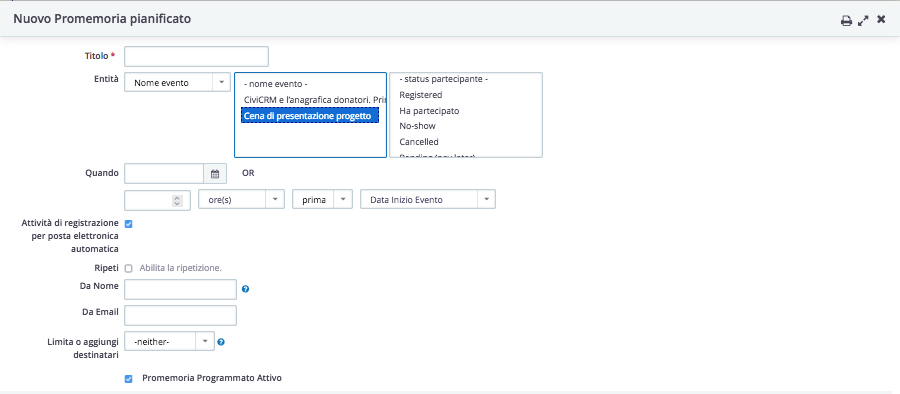
Per impostare un promemoria pianificato per un evento specifico, fai clic sulla scheda Promemoria pianificati, che ti mostrerà i promemoria pianificati già esistenti per questo evento (se presenti) e fai clic su Aggiungi promemoria.
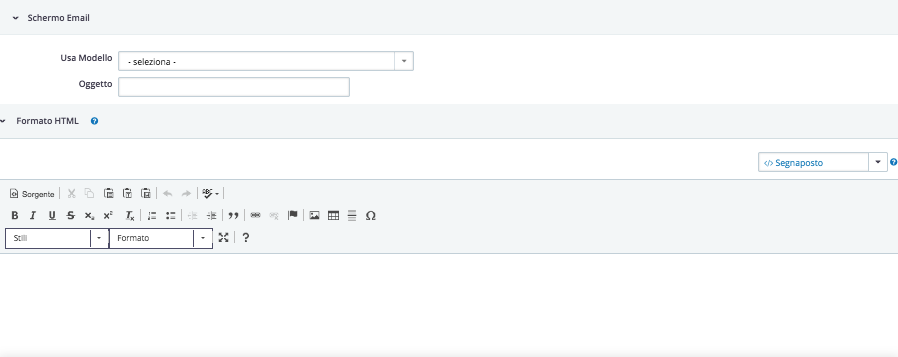
Oltre a impostare promemoria evento per evento, puoi anche impostarli per tipi di eventi specifici. e aggiungili a modelli di eventi specifici. L'idea è sostanzialmente la stessa, ma puoi accedere a questa funzionalità da Amministrazione > Comunicazioni > Promemoria programmati